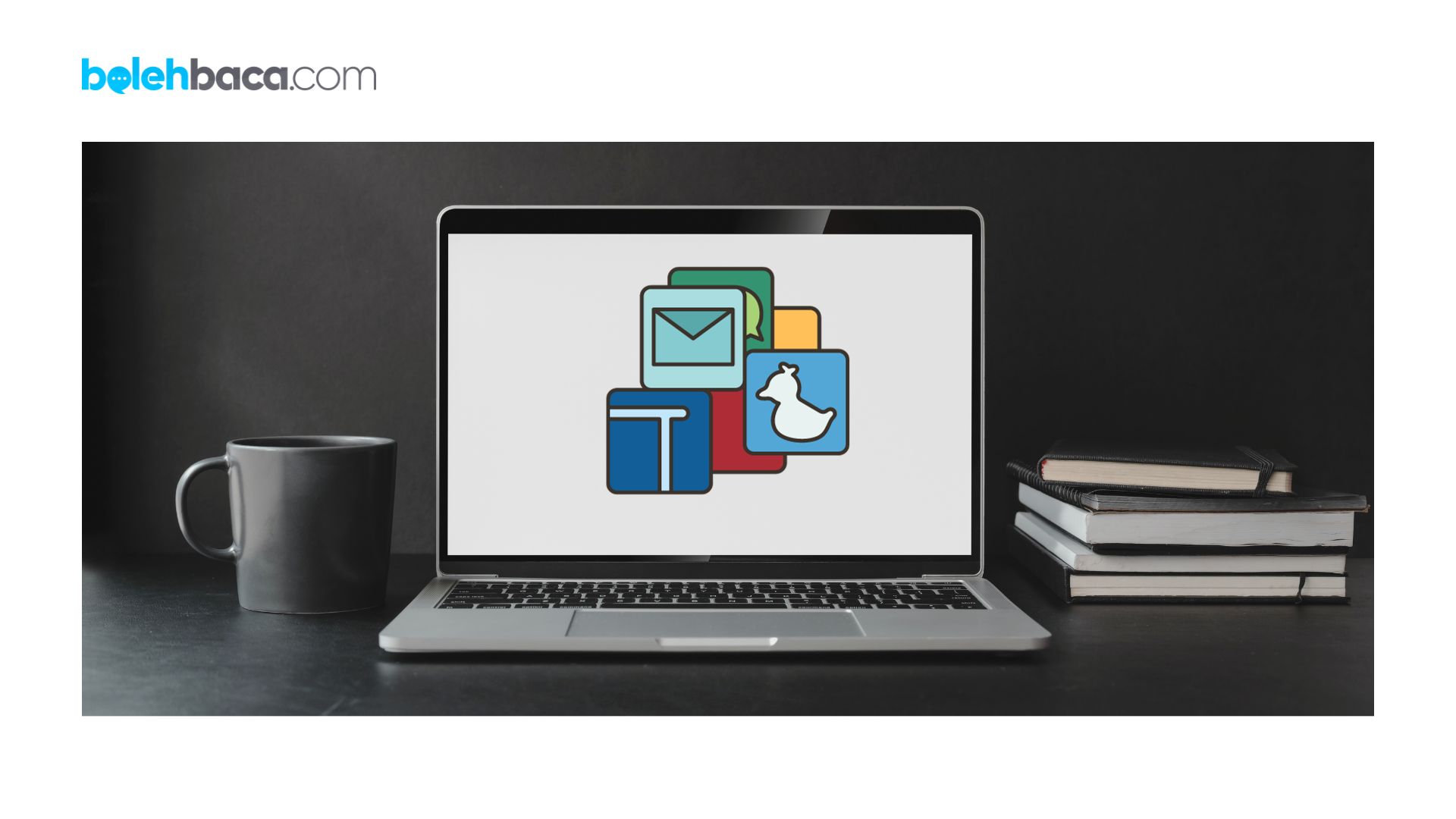Bolehbaca.com – Cara mendownload aplikasi di laptop terlengkap untuk semua OS. Eh, udah pada tahu belum, laptop jadi temen setia kita di zaman sekarang? Bisa buat kerjaan, hiburan, belajar, pokoknya segala macem. Nah, yang paling penting di laptop adalah aplikasi. Aplikasi ini bikin hidup kita makin asyik. Tapi, pertanyaannya, “Gimana sih cara nyari dan download aplikasi di laptop kita?” Nah, aku bakal ngebahas langkah simpelnya buat download aplikasi di laptop dengan berbagai sistem operasi (OS) yang ada, seperti Windows, macOS, dan Linux. Yuk, kita mulai dengan santai!
Cara Mendownload Aplikasi di Laptop Terlengkap
Laptop, si temen setia yang selalu nemenin kita. Buat kerja, main, atau sekedar ngobrol online, laptop jadi andalan. Salah satu hal seru adalah bisa tambahin aplikasi di laptop. Nah, gimana caranya unduh aplikasi di laptop yang pake berbagai sistem operasi? Yuk, kita bahas santai aja, beserta tips dan trik yang asyik!
Sebelum mulai, catet dulu, temen-temen! Laptop bisa punya sistem operasi (OS) yang beda-beda, misalnya Windows, macOS, atau Linux. Tiap OS punya triknya sendiri buat unduh dan instal aplikasi. Pastikan kamu tahu OS laptop kamu sebelum beraksi. Kalo bingung, cek di setting atau nanya temen yang lebih ngerti. Jadi, nggak perlu pusing deh, kita bakal jelajahi cara unduh aplikasi dengan nyaman di masing-masing sistem operasi
Cara Mendownload Aplikasi di Laptop Windows: Nyari Aplikasi di Lingkungan Microsoft
Kalo kamu punya laptop Windows, cara paling gampang buat unduh aplikasi adalah dari Windows Store. Begini nih caranya:
- Buka Windows Store: Cari ikon “Microsoft Store” di daftar aplikasi kamu, atau ketik “Microsoft Store” di kotak pencarian, terus buka deh.
- Nelusurin Aplikasi: Pake kotak pencarian di kanan atas buat nyari aplikasi yang kamu mau. Atau bisa juga eksplor kategori-kategori yang ada.
- Pilih Aplikasi: Kalo udah ketemu aplikasi yang kamu mau, klik aja buat liat detilnya.
- Unduh Aplikasi: Klik tombol “Dapetin” buat mulai unduh. Kadang-kadang kamu bakal diminta login ke akun Microsoft, jadi pastiin kamu punya akunnya.
- Instal Aplikasi: Setelah unduhan selesai, aplikasinya bakal langsung terinstal di laptop kamu. Buka dari menu Start aja.
Situs Web Resmi
Selain dari Windows Store, kamu juga bisa unduh aplikasi langsung dari situs web resmi penyedia aplikasi. Tapi, pastiin kamu unduh dari sumber yang aman ya, biar gak kena malware. Begini caranya:
- Kunjungi Situs Web Resmi: Buka browser kamu dan kunjungi situs web resmi penyedia aplikasi yang kamu mau.
- Cari Link Unduh: Biasanya, situs web punya link atau tombol “Unduh” yang jelas banget. Klik aja link itu.
- Unduh Aplikasi: Biasanya, kamu bakal disuruh pilih versi aplikasi yang cocok buat OS kamu (32-bit atau 64-bit). Pilih sesuai sama laptop kamu, terus tunggu sampai unduhannya selesai.
- Instal Aplikasi: Setelah unduhan selesai, buka file yang udah kamu unduh, terus ikuti panduannya buat instalasi.
Tips dan Trik buat Windows
- Perbarui Aplikasi: Selalu cek pembaruan buat aplikasi kamu. Windows bakal ngasih tau kalo ada pembaruan yang tersedia. Penting buat pastiin aplikasimu aman dan berjalan lancar.
- Pake Antivirus: Install program antivirus buat melindungi laptop dari ancaman berbahaya waktu unduh dan instal aplikasi.
- Buang Aplikasi yang Gak Dipake: Jangan biarin laptop penuh sama aplikasi yang nggak pernah kamu gunain. Hapus aplikasi yang udah nggak diperlukan buat hemat ruang penyimpanan.
macOS: Gampang Banget Buat Unduh Aplikasi
Kalo kamu pake laptop Mac, kamu punya akses ke Mac App Store, mirip kayak Windows Store. Begini nih caranya buat unduh aplikasi di macOS:
- Buka Mac App Store: Carilah ikon Mac App Store di dock, atau cari pake Spotlight dengan ketik “App Store.”
- Cari Aplikasi: Gunakan kotak pencarian di kanan atas buat nyari aplikasi yang kamu mau.
- Unduh Aplikasi: Kalo udah ketemu aplikasi yang pas, klik tombol “Dapetin” atau harga aplikasi, terus masukin password akun Apple kamu kalo diminta.
- Instal Aplikasi: Setelah unduhannya selesai, aplikasi bakal langsung terinstal. Kamu bisa temuin di folder “Aplikasi.”
Situs Web Resmi
Kamu juga bisa unduh aplikasi langsung dari situs web resmi penyedia, kayak yang dilakuin pengguna Windows. Tapi, pastiin kamu ikutin panduan dari penyedia aplikasinya ya.
Tips dan Trik buat macOS
- Perbarui macOS: Pastiin laptop Mac kamu selalu pakai versi macOS terbaru biar kamu dapet fitur dan keamanan yang update.
- Pake Time Machine: Aktifin Time Machine buat backup data kamu secara berkala. Ini bakal bantu kamu balikin data kalo ada masalah.
- Cek Pengaturan Keamanan: Di Preferensi Sistem, cek pengaturan keamanan kamu dan pastiin cuma aplikasi yang terpercaya yang diizinin buat diinstal.
Linux: Pilihan Aplikasi Macam-macam buat Para Pengguna Bebas
Kalo laptop kamu pakai sistem operasi Linux, banyak cara buat unduh aplikasi. Salah satu yang umum adalah pake manajer paket atau perintah terminal.
Manajer Paket
Banyak distribusi Linux punya manajer paket yang bikin unduh dan instal aplikasi jadi gampang. Contohnya, kalo kamu pake Ubuntu, bisa pake perintah apt:
- Buka terminal.
- Ketik
sudo apt-get install nama-aplikasiterus tekan Enter. Ganti “nama-aplikasi” dengan nama aplikasi yang kamu mau instal.
Linux juga mendukung berbagai format paket kayak .deb dan .rpm. Kamu bisa unduh paket-paket ini dari situs web resmi penyedia aplikasi, terus instal pake perintah dpkg atau rpm.
Tips dan Trik buat Linux
- Pelajari Dasar Terminal: Belajar beberapa perintah dasar buat ngatur aplikasi dan sistem Linux kamu. Berguna banget!
- Perbarui Sistem Kamu: Secara teratur, perbarui sistem kamu pake perintah
sudo apt-get updatedansudo apt-get upgrade(buat distribusi yang pake apt). - Pake Repositori Resmi: Pastiin kamu unduh aplikasi dari repositori resmi distribusi Linux buat hindarin masalah keamanan.
Tips umum
Saat unduh aplikasi, pastikan sumbernya tepercaya dan jangan sembarangan. Hindari unduh dari situs-situs yang nggak jelas, biar laptop tetap aman dari ancaman malware atau virus. So, stay safe, guys!
Selain itu, jangan lupa selalu memeriksa pembaruan aplikasi secara rutin. Pembaruan ini bukan cuma soal fitur baru, tapi juga masalah keamanan. Dengan menginstal pembaruan, laptop kamu bakal lebih aman dari kerentanan yang mungkin bisa dimanfaatkan oleh pihak jahat.
Terakhir, coba untuk menjaga ruang penyimpanan laptop kamu tetap bersih. Hapus aplikasi yang tidak kamu gunakan lagi. Semakin banyak aplikasi yang terpasang, semakin berat laptop bekerja, dan bisa memperlambat kinerjanya. Jadi, bersihkan laptop secara berkala untuk menjaga kinerja yang optimal.
Akhir Kata
Unduh aplikasi di laptop dengan berbagai sistem operasi gak harus ribet, temen-temen! Dari artikel ini, kamu udah tahu caranya di Windows, macOS, dan Linux, jadi makin mantap buat eksplorasi aplikasi. Jangan lupa, tetep selektif pilih sumber aplikasi dan update aplikasimu biar laptop selalu on point. Dengan beragam aplikasi yang siap dijajal, laptopmu bakal makin seru dan berguna. Jadi, selamat unduh dan sambut dunia aplikasi dengan senyuman! Gampang banget, kan?